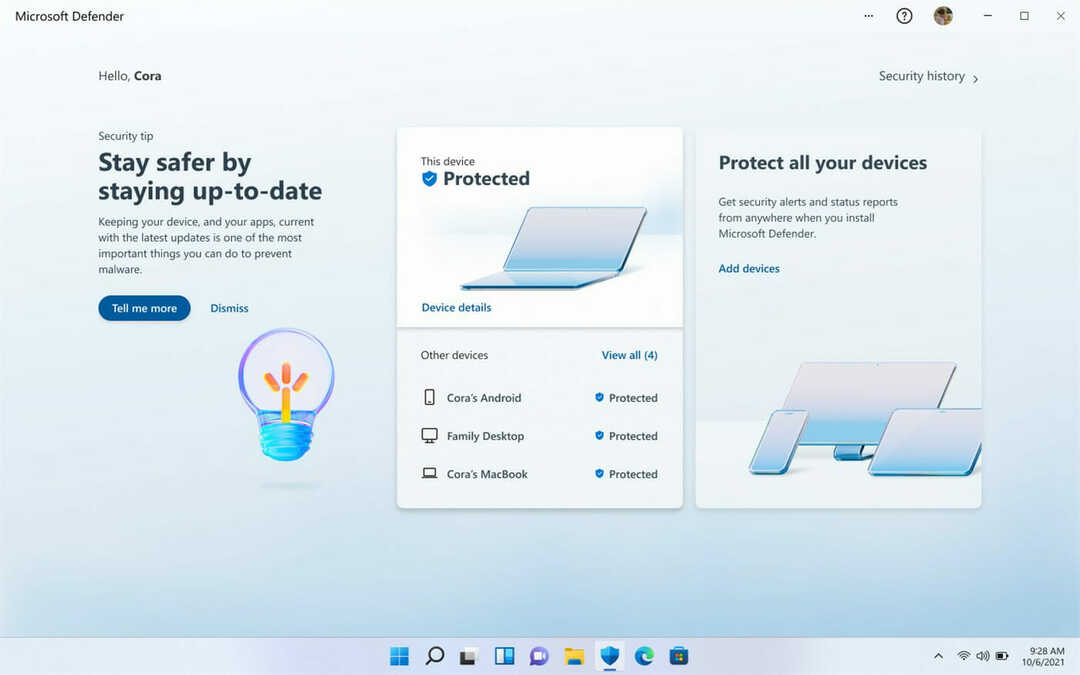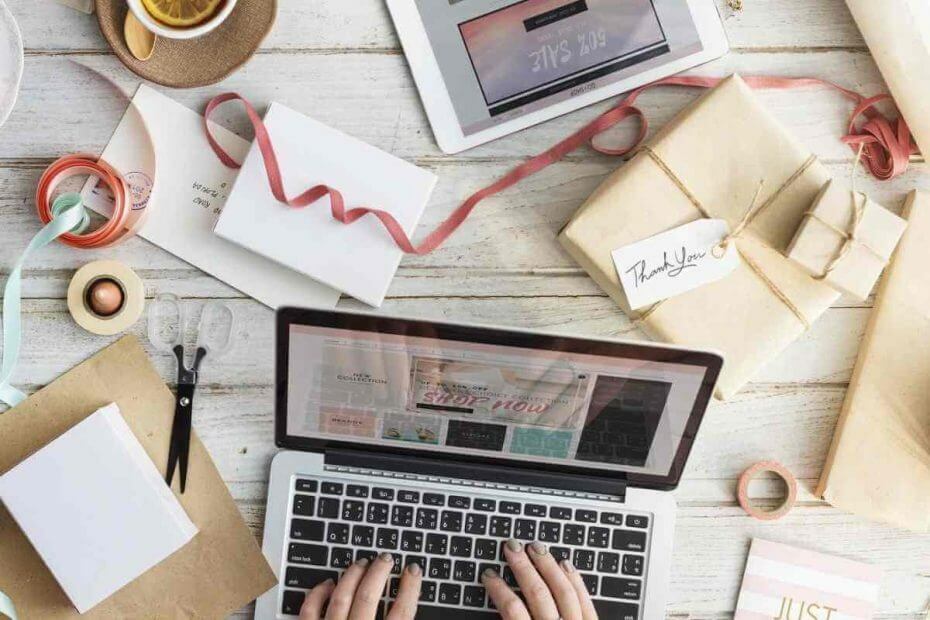
Denne programvaren vil holde driverne dine i gang, og dermed beskytte deg mot vanlige datamaskinfeil og maskinvarefeil. Sjekk alle driverne dine nå i 3 enkle trinn:
- Last ned DriverFix (bekreftet nedlastningsfil).
- Klikk Start søk for å finne alle problematiske drivere.
- Klikk Oppdater drivere for å få nye versjoner og unngå systemfeil.
- DriverFix er lastet ned av 0 lesere denne måneden.
Det kan ikke benektes at Power BI tilbyr mange funksjoner. Likevel trenger mange brukere enda flere funksjoner.
For eksempel vil folk deaktivere alle interaksjoner i Power BI. Derfor bør andre brukere ikke kunne klikke, endre eller samhandle på noen måte med grafene fra en rapport.
Én bruker sa følgende på det offisielle forumet:
Jeg har laget flere grafer i en rapport. Når jeg klikker på visse elementer i en graf, kan jeg kontrollere samspillet som dette valget har med andre grafer i rapporten, men jeg lurte på om det er muligheten til å deaktivere klikkbarheten til en fullstendig kurve? Jeg vil ikke at sluttbrukerne skal kunne klikke på grafen i det hele tatt, så verken den valgte grafen eller andre grafer vil bli uthevet?
Så brukeren kan på en eller annen måte kontrollere interaksjonen, men bare delvis. OP vil at sluttbrukerne ikke skal kunne klikke på grafen i det hele tatt.
Dessverre har ikke Power BI dette alternativet. Du kan ikke deaktivere muligheten til å klikke på et diagram, men du kan deaktivere samspillet mellom to diagrammer.
Fremgangsmåte for å deaktivere interaksjoner i Power BI
1. Slå av interaksjoner i Power BI Desktop
- Gå til Format fanen.
- Å velge Rediger interaksjoner.
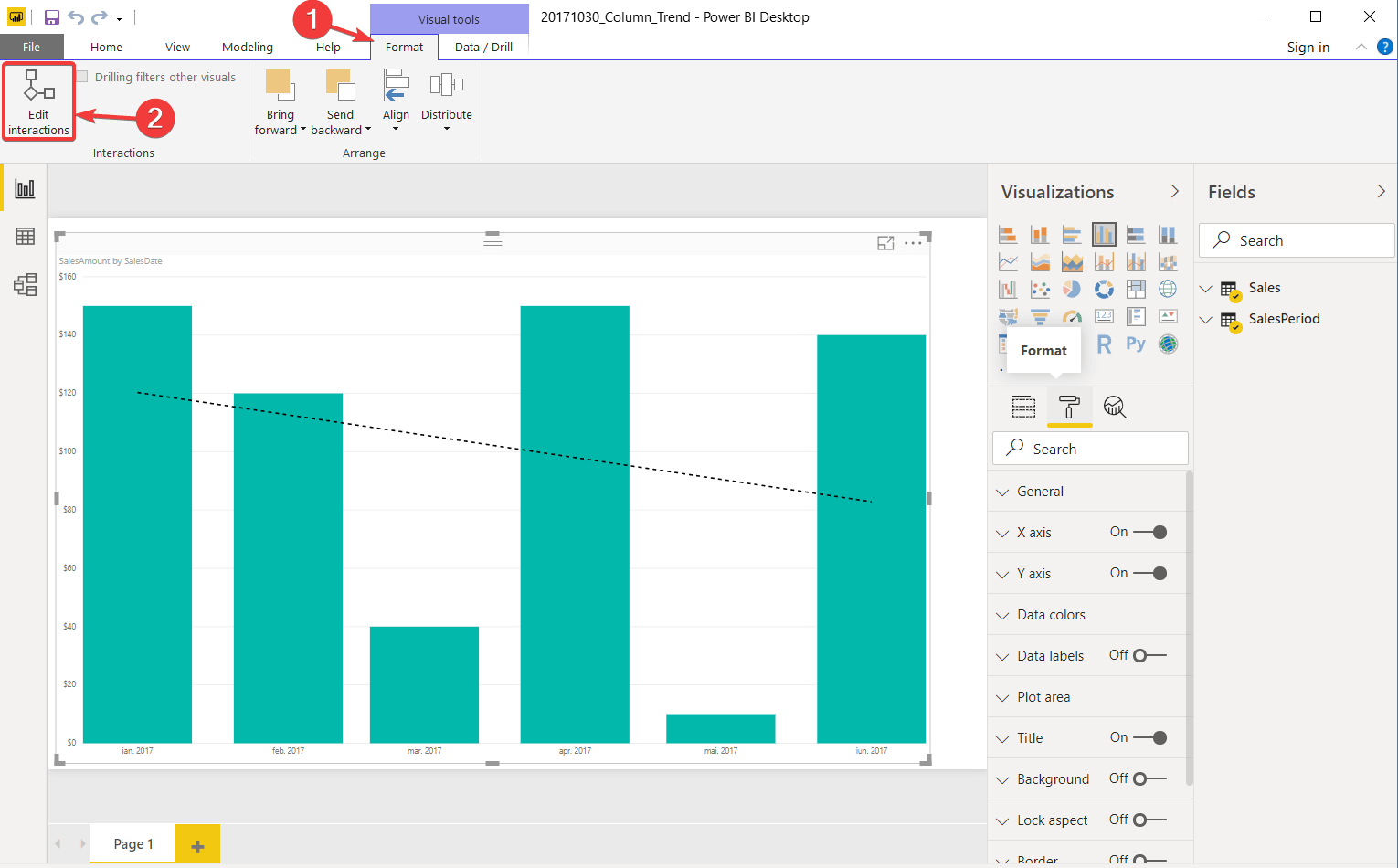
- Velg Ingen alternativ i hvert diagram.
2. Slå av interaksjoner i Power BI Service
- Gå til Rediger rapport.
- Klikk på Visuell interaksjon.
- Å velge Ingen alternativ i hvert diagram.
Disse løsningene vil deaktivere samspillet mellom to diagrammer. Så hvis en annen bruker klikker på et diagram, vil det ikke påvirke resten av diagrammene på siden.
Episk guidevarsel! Alt det er å vite om Power BI er akkurat her!
3. Bruk Dgjennomgang i Power BI Desktop
- Velg diagrammet.
- Gå til Data / Drill alternativet på båndet.
-
Klikk på Gjennomgang.
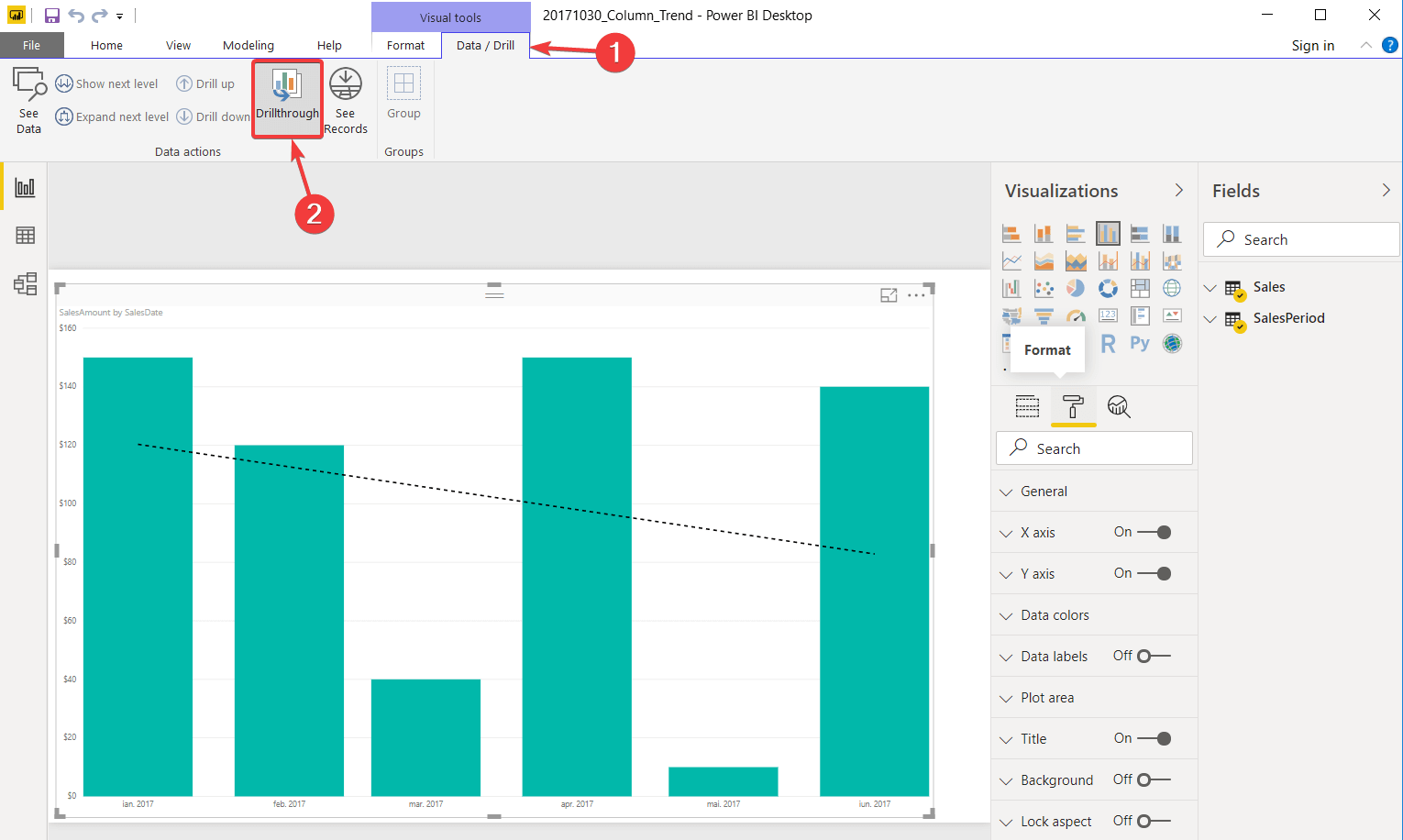
Det er verdt å nevne at å tvinge diagrammet til å bruke Drillthrough-alternativet vil deaktivere merking.
Konklusjon
Husk at dette bare er løsninger. Så sannsynligvis vil de ikke fungere for alle.
Power BI har ikke muligheten til å deaktivere interaksjon med diagrammene helt. Enkelt sagt, sluttbrukeren kan ikke bare se på disse diagrammene som om de var bilder.
Fant du løsningene våre nyttige? Hvordan deaktiverer du interaksjoner i Power BI? Gi oss beskjed i kommentarfeltet nedenfor!
RELATERTE STORIER DU TRENGER Å KONTROLLERE:
- Hvordan legge til komma til tall i Power BI [HURTIGGUIDE]
- Slik legger du til filtre i Power BI [LETTLIGE STEG]
- 5 beste programvaren for å samle brukerdata med dybde og pålitelighet